- Зохиолч Lauren Nevill [email protected].
- Public 2023-12-16 18:54.
- Хамгийн сүүлд өөрчлөгдсөн 2025-01-23 15:22.
Алдартай нийгмийн сүлжээ ВКонтакте-д бүртгүүлсний дараа таны хуудас хоосон санагдаж байна. Энэ тохиолдолд та зураг оруулах, найз нөхөд нэмэх гэх мэт олон зүйлийг оруулах хэрэгтэй.

Зааварчилгаа
1-р алхам
Фото зураг. Найзууд тань танихын тулд зургаа нэмээрэй. Үндсэн зураг эсвэл аватарыг байрлуулахын тулд дараахь зүйлийг хийх шаардлагатай: профайлынхаа үндсэн хуудсан дээр "Зураг тавих" товчийг дарна уу. Дараа нь та "Сонгох файл" товчийг дарж компьютерээсээ зураг оруулах, эсвэл "Гэнэтийн зураг авах" товчийг дарж вэб камераа ашиглан агшин зураг авах боломжтой. Зургийг байршуулсны дараа та өөрийн хуудсан дээр гарч ирэх зургийн хэсгийг сонгох хэрэгтэй. "Хадгалах" дээр дараад дараа нь жижиг зургуудын дөрвөлжин талбайг сонгоно уу. Сонгосны дараа "өөрчлөлтийг хадгалах" товчийг дарна уу.
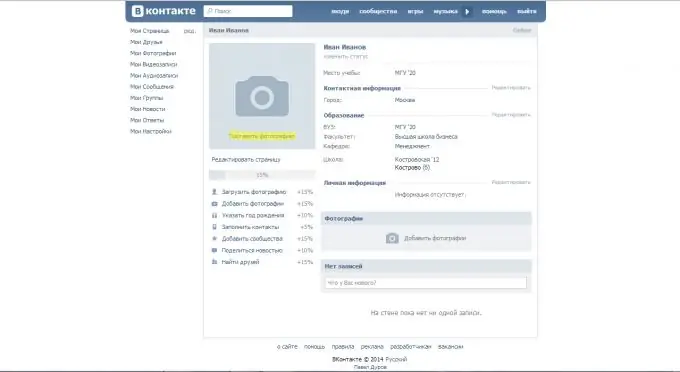
Алхам 2
Хуудсыг засах. Таны профайлын үндсэн хуудсан дээрх зургийнхаа доор "Хуудсыг засах" товчийг дарна уу. Энд та овог нэрээ өөрчлөх боломжтой. Төрсөн он сар өдөр, гэр бүлийн байдал зэргийг оруулаарай. Дараа нь та төрсөн он сар өдрөө хуудсан дээрээ харуулах эсэхээ сонгож болно. Дараа нь төрөлх хотоо оруулна уу. Хэл / хэлийг зааж өгөх. Дараа нь та гэр бүлийн гишүүдээ зааж өгөх хэрэгтэй. Та тэдгээрийг найз нөхдийнхөө жагсаалтаас сонгож болно, эсвэл зөвхөн овог нэрээ бичиж болно. Дараа нь "хадгалах" товчийг дарна уу.
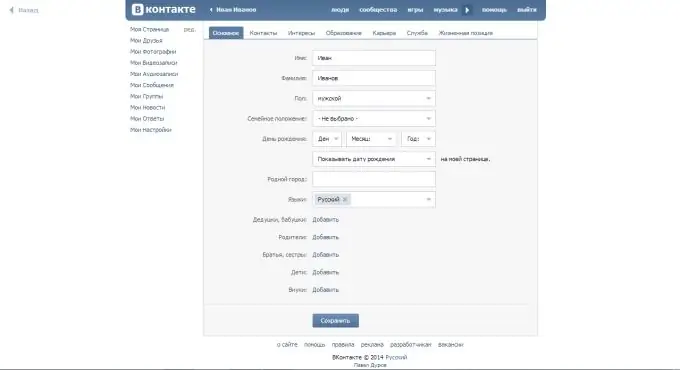
Алхам 3
Харилцагчид Хуудсыг засахаас гарахгүйгээр холбоо барих цонхыг дарна уу. Таны амьдарч буй улс, хотыг энд зааж өгөөрэй. Дараа нь та хаягаа оруулж болно. Хаягаа тохируулсны дараа та гар утас, гэрийнхээ дугаарыг зааж өгөх хэрэгтэй. Та мөн утасны дугаараа хэн харахыг зааж өгч болно. Дараа нь өөрийн Skype хэрэглэгчийн нэр болон хувийн вэбсайтаа оруулна уу. Энэ мэдээлэл нь бүх хэрэглэгчдэд харагдах болно. Мөн энэ таб дээр та "Экспортыг тохируулах" товчийг дарж бусад нийгмийн сүлжээнүүдтэй холболтоо тохируулах боломжтой. Одоо "хадгалах" товчийг дарна уу.

Алхам 4
Сонирхол. Сонирхол таб руу очоод өөрийнхөө тухай зарим мэдээллийг нэмж оруулаарай. Энэ мэдээлэл нь бүх хэрэглэгчдэд харагдах болно. Өөрчлөгдсөний дараа "хадгалах" товчийг дарна уу.
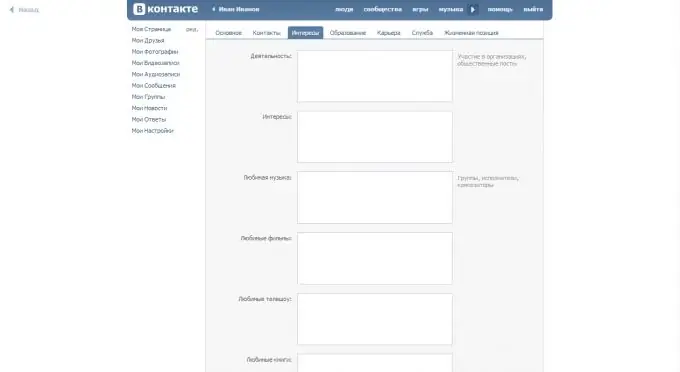
Алхам 5
Боловсрол. Боловсролын таб руу очоод дунд боловсрол (сургууль) ба дээд боловсролын (институт, их сургууль) -ийн талаархи мэдээллийг оруулна уу. Бөглөсний дараа "хадгалах" товчийг дарна уу.
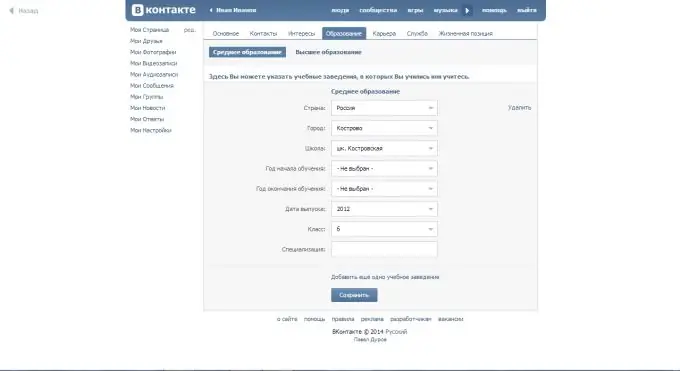
Алхам 6
Ажил мэргэжил. Ажил мэргэжлийн цэсэнд хаана ажиллаж байгаагаа зааж өгөөд өөрчлөлтөө хадгалаарай.
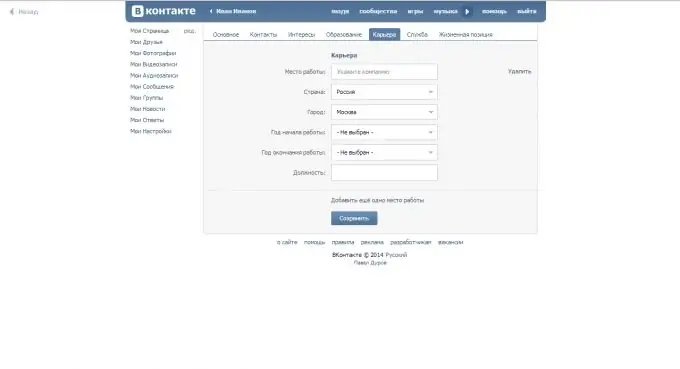
Алхам 7
Үйлчилгээ. Үйлчилгээний таб руу очоод үйлчилсэн хот, цэргийн ангиудыг нэмж оруулаарай. Өөрчлөлтөө хадгалаарай.
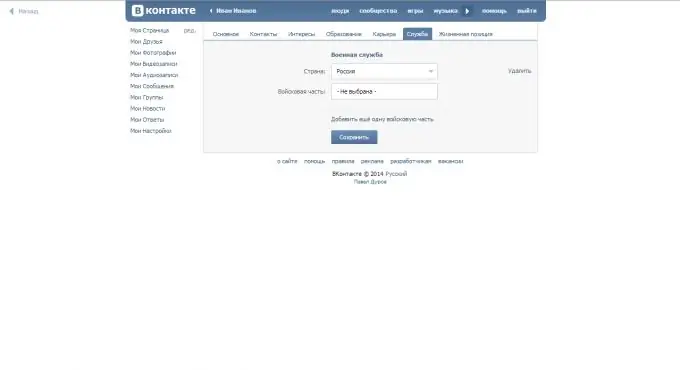
Алхам 8
Амьдралын байр суурь. Амьдралын байрлал таб дээр өөрийнхөө талаар арай илүү зүйлийг зааж, өөрчлөлтийг хадгал.
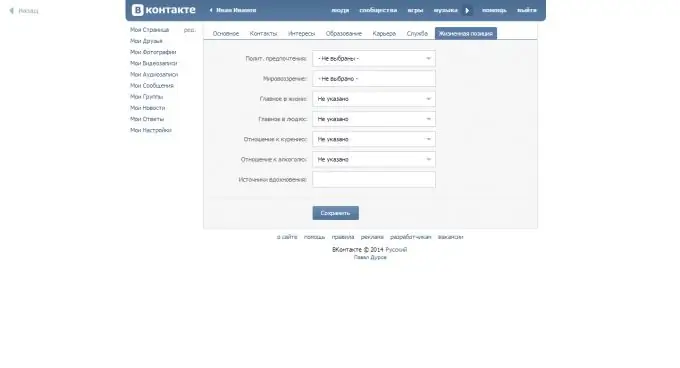
Алхам 9
Найзуудаа хайж байна. Өөрийн нэр бүхий товчлуур дээр дарж VKontakte профайлын үндсэн хуудас руу очно уу. Дараа нь дээд хэсэгт "хүмүүс" товчийг дарна уу. Найз нөхдөө хайж байхдаа хүний тухай мэддэг бүх мэдээллээ зааж өгөөрэй. Эндээс та мэдээ, аудио, видео файл, нийгэмлэг хайж болно.






